Minecraft, même après toutes ces années, reste un jeu de sandbox de premier plan. Son attrait durable réside dans ses voyages sans fin, ses mondes générés par la procédure, son soutien multijoueur robuste et ses possibilités créatives sans limites. Explorons les premières étapes pour commencer votre aventure Minecraft.
Table des matières
- Création d'un compte Minecraft
- Comment commencer votre voyage
- PC (Windows, macOS, Linux)
- Xbox et PlayStation
- Appareils mobiles (iOS, Android)
- Comment sortir Minecraft
Création d'un compte Minecraft
Vous aurez besoin d'un compte Microsoft pour jouer à Minecraft. Visitez le site Web officiel de Minecraft et cliquez sur le bouton "Connectez-vous" dans le coin supérieur droit. Sélectionnez l'option pour créer un nouveau compte.
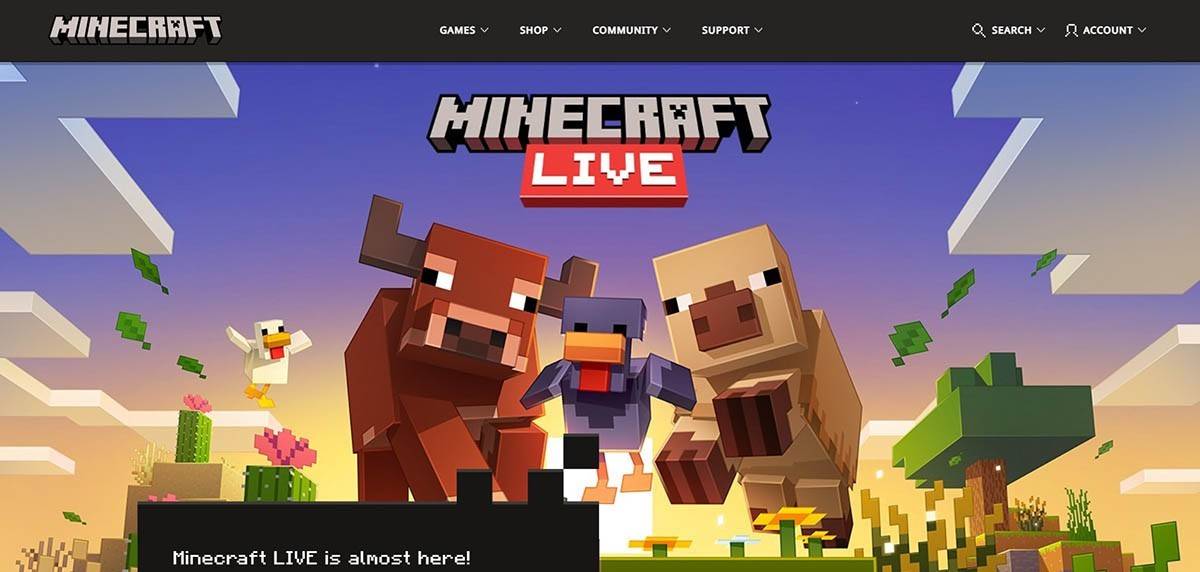
Entrez votre adresse e-mail, créez un mot de passe solide et choisissez un nom d'utilisateur unique. Le système suggérera des alternatives si le nom d'utilisateur choisi est déjà pris.
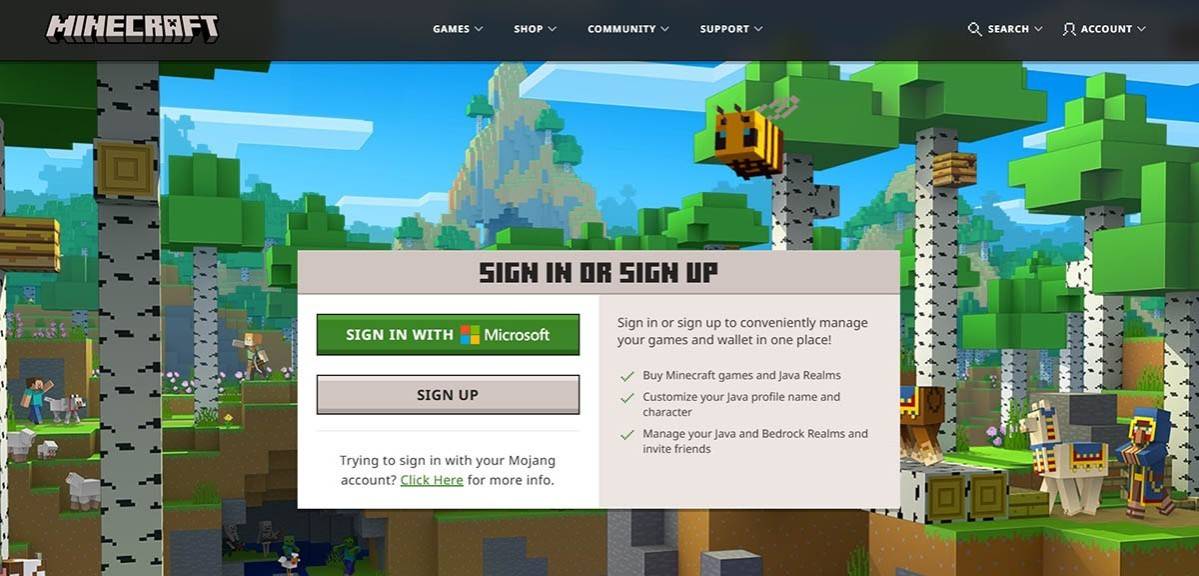
Vérifiez votre adresse e-mail à l'aide du code envoyé dans votre boîte de réception. Vérifiez votre dossier de spam si vous ne le recevez pas rapidement. Une fois vérifié, votre profil est créé et lié à votre compte Microsoft. Vous pouvez ensuite acheter le jeu (si vous ne l'avez pas déjà fait) dans la boutique du site Web, en suivant les instructions à l'écran.
Comment commencer votre voyage
PC (Windows, macOS, Linux)
Minecraft sur PC propose deux éditions principales: Java Edition et Bedrock Edition. Java Edition, compatible avec Windows, MacOS et Linux, est téléchargée à partir du site officiel de Minecraft. Après avoir installé le lanceur, connectez-vous avec votre compte Microsoft ou Mojang et sélectionnez votre version de jeu souhaitée.
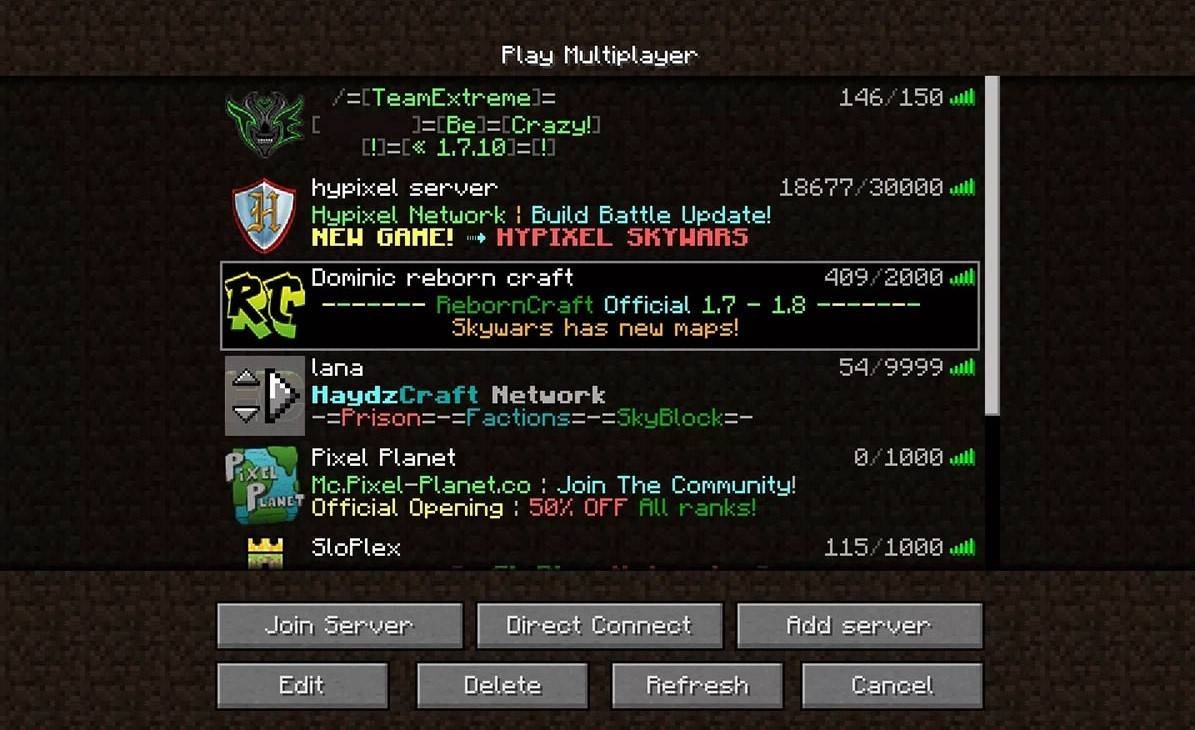
Lors du premier lancement, connectez-vous à l'aide de vos informations d'identification de compte Microsoft. Pour le jeu en solo, cliquez sur "Créer un nouveau monde" et choisissez votre mode de jeu: "survie" pour une expérience classique ou "créative" pour les ressources illimitées. Pour le multijoueur, accédez à l'onglet "Serveurs" dans la section "Play" pour rejoindre les serveurs publics ou utiliser l'adresse IP d'un serveur privé. Pour jouer avec des amis dans le même monde, activez le multijoueur dans les paramètres du monde.
Xbox et PlayStation
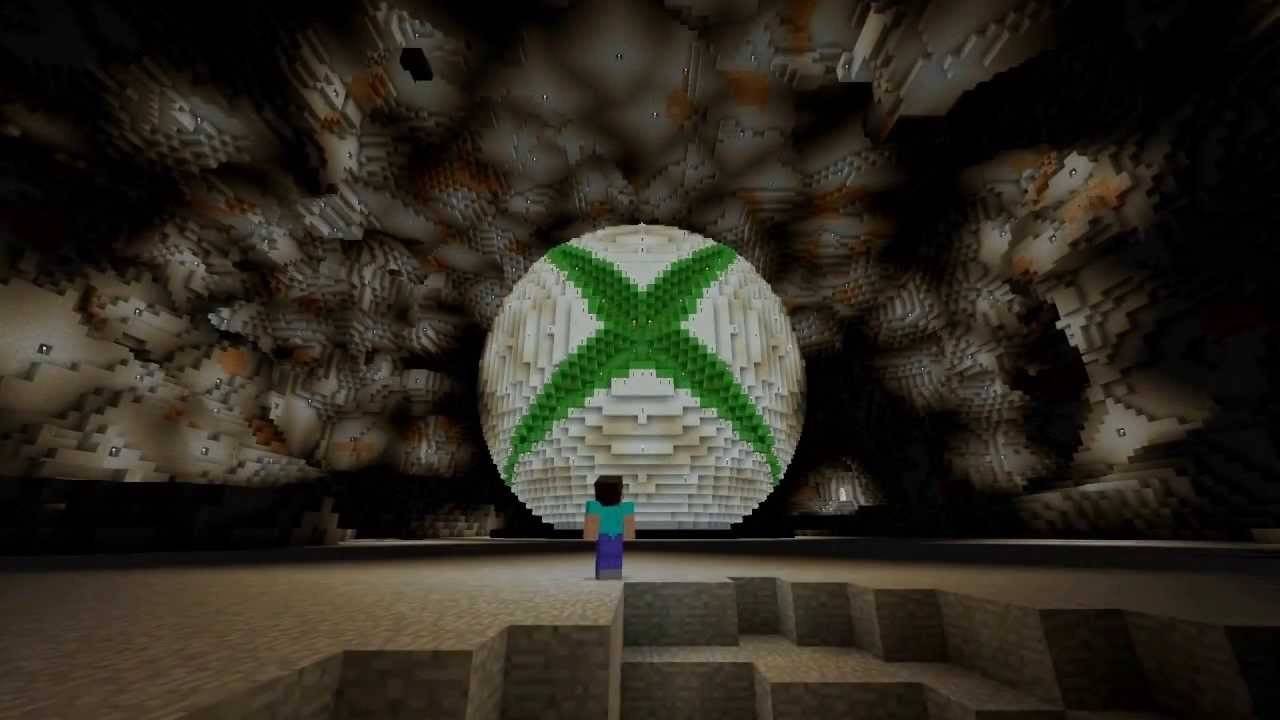
Sur Xbox Consoles (Xbox 360, Xbox One, Xbox Series X / S), vous accéderez à Minecraft via le Microsoft Store. Après l'installation, lancez le jeu et connectez-vous avec votre compte Microsoft pour synchroniser les réalisations et les achats. Il en va de même pour PlayStation 3, 4 et 5, en utilisant le PlayStation Store et votre compte Microsoft pour le jeu multiplateforme.
Appareils mobiles (iOS, Android)
Achetez Minecraft via l'App Store (iOS) ou Google Play (Android). Connectez-vous à l'aide de votre compte Microsoft après l'installation. La version mobile prend en charge le jeu multiplateforme.
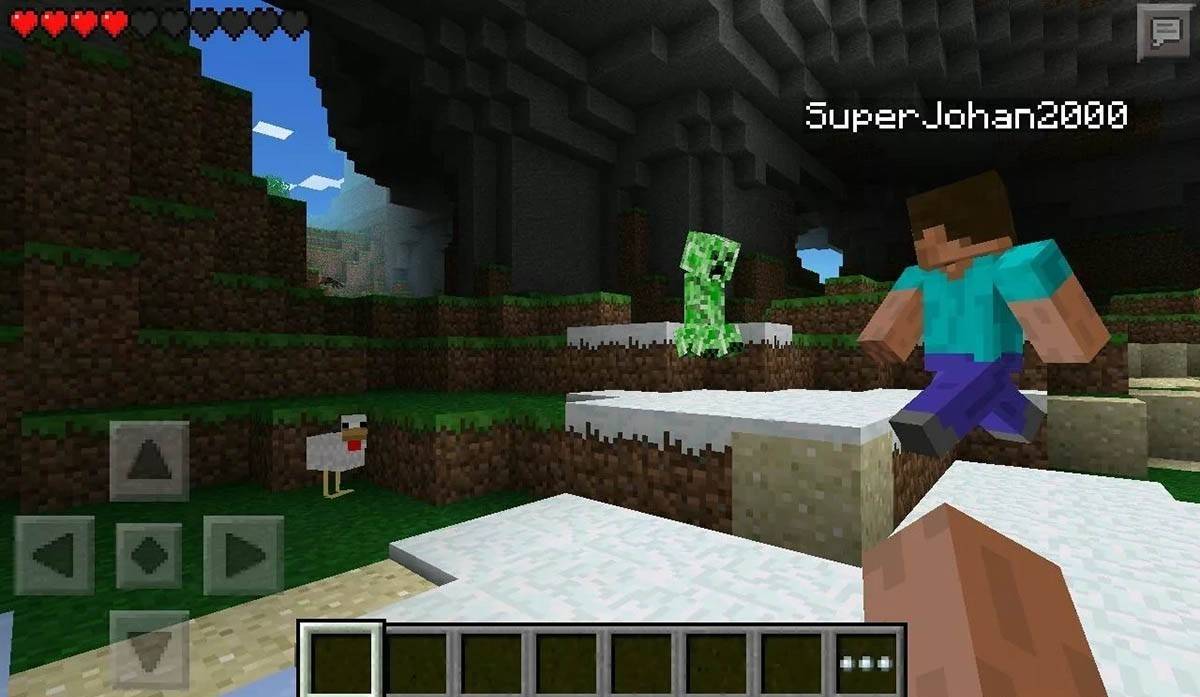
N'oubliez pas que Bedrock Edition offre un jeu multiplateforme sur tous les appareils mentionnés, tandis que Java Edition est uniquement PC.
Comment sortir Minecraft
Utilisez le menu en jeu pour quitter. Sur PC, appuyez sur ESC, sélectionnez "Enregistrer et quitter" et fermer le lanceur. Les consoles utilisent l'option "Enregistrer et QUIT" du menu Pause, suivie de la fermeture du jeu via le menu d'accueil de la console. Sur mobile, utilisez le bouton "Enregistrer et quitter" en jeu, puis fermez l'application via le menu système de votre appareil.
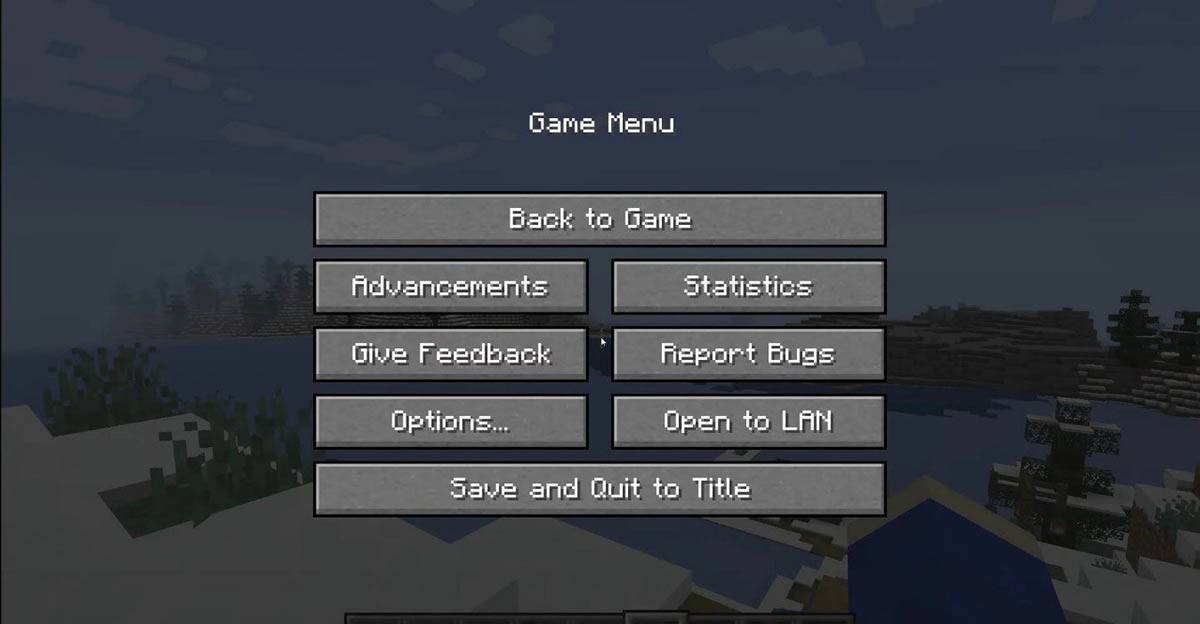
Profitez de vos aventures Minecraft! Explorez le solo ou faites équipe avec des amis sur diverses plates-formes dans ce monde blocky sans cesse captivant.

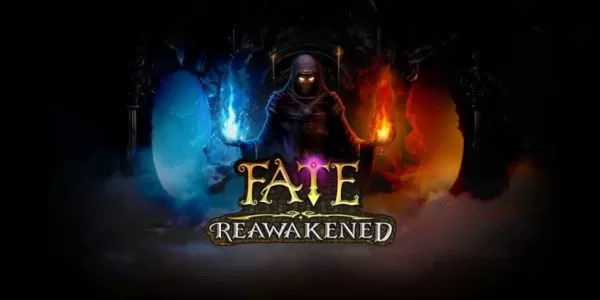
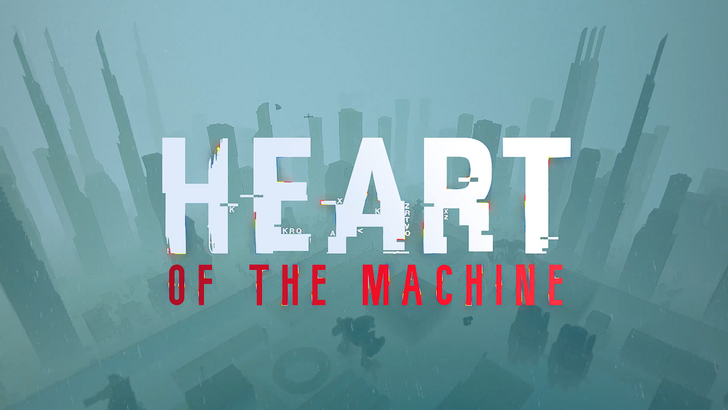




![Chubby Story [v1.4.2] (Localizations)](https://images.737c.com/uploads/85/1719638042667f981a5e9f8.jpg)

